
自撮り棒に付属していたBluetoothリモコンについて書きます。
開封の儀
リモコンは単品売りもされている「AB Shutter 3」です。箱なしの簡易包装で同梱されていました。
ダイソーで同じ(と思われる)商品が300円で販売されています。
楽天やAmazonでは色違いの商品が販売されています。
リモコンのパッケージ

付属の取扱説明書
日本語の取扱説明書は入っていませんでした。
F.K.SolutionsのAB Shutterのページが参考になります。
互換性と専用カメラアプリ
以下の端末をリモートコントロールできると記載されています。
| Apple | Android | その他のAndroid |
|---|---|---|
| iPhone4s/4, 5s/5/5c iPad3/2 , iPad mini iPad with Retina Display iPod touch第4世代以降 |
Galaxy S2/S3/S4 Galaxy Note1/2/3 Galaxy Tab2 Galaxy Note8/10.1 Galaxy Tab10.1 Moto X Nexus4/5/7 Xiaomi 1s/2s/3 |
Sony Xperia S HTC New One and X”camera360″アプリインストールで接続可。(Android4.2.2以上の機種のみ対応) |
その他のAndroidスマートフォンでは専用カメラアプリ「camera360」のインストールが推奨されていますが、標準インストールされているカメラアプリや、他のカメラアプリでたいてい利用できます。
Zenfone2を例にとると、
- 標準インストールされている「ASUS PixelMaster Camera」
- 「LINE Camera」
で利用できました。
クローズアップ

大きいボタンがiOS用です。
小さいボタンがAndroid用です。
側面に電源ON/OFFスイッチがあります。

仕様
サイズ:横幅約3.3cm×縦幅約5cm×厚さ約1cm
重量:約11g
使用電池 : CR2032×1個(テスト用電池が付属しています)
バッテリー寿命 : 約6ヵ月(1日10回以内の使用の場合)
操作可能範囲 : 約10m
裏蓋の開け方
丸い蓋を親指で少し強めに押しながら、スライドさせると簡単に外れます。
Bluetoothペアリング(接続)の手順
ZenFone 2を例として、リモコンと端末をペアリング(接続)する手順を書きます。
お使いの端末(スマートフォン、iPhone、iPad、iPod Touch)によって、画面のデザインは異なります。
- AB Shutterの電源をONにする。(LEDが青色に点滅する)

- 端末側でBluetoothをONにし、「AB Shutter 3」が表示されたらタップする。
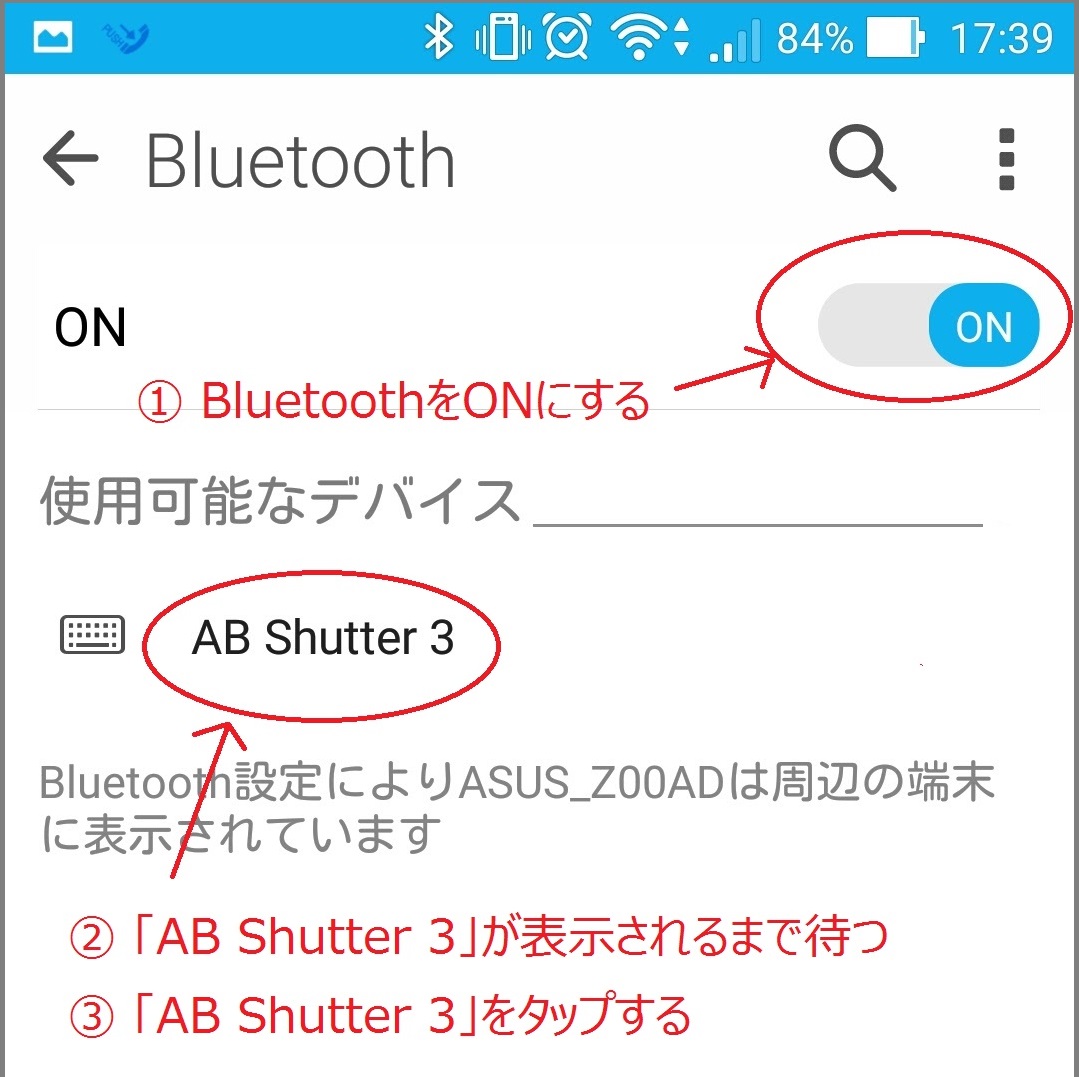
- 「ペアとして設定中…」と表示されたら、そのまま待つ。
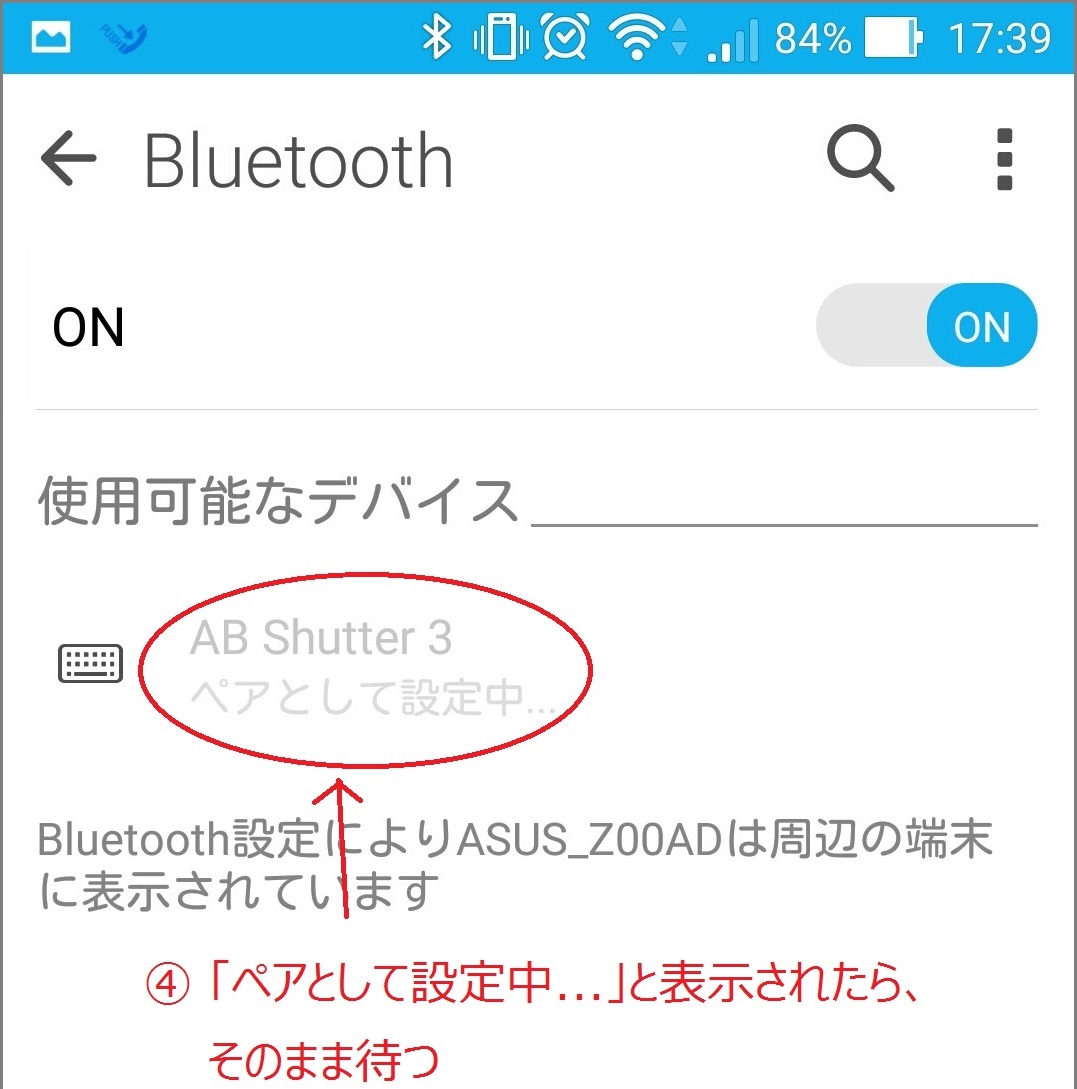
- 「接続」と表示されたら、ペアリング成功です。
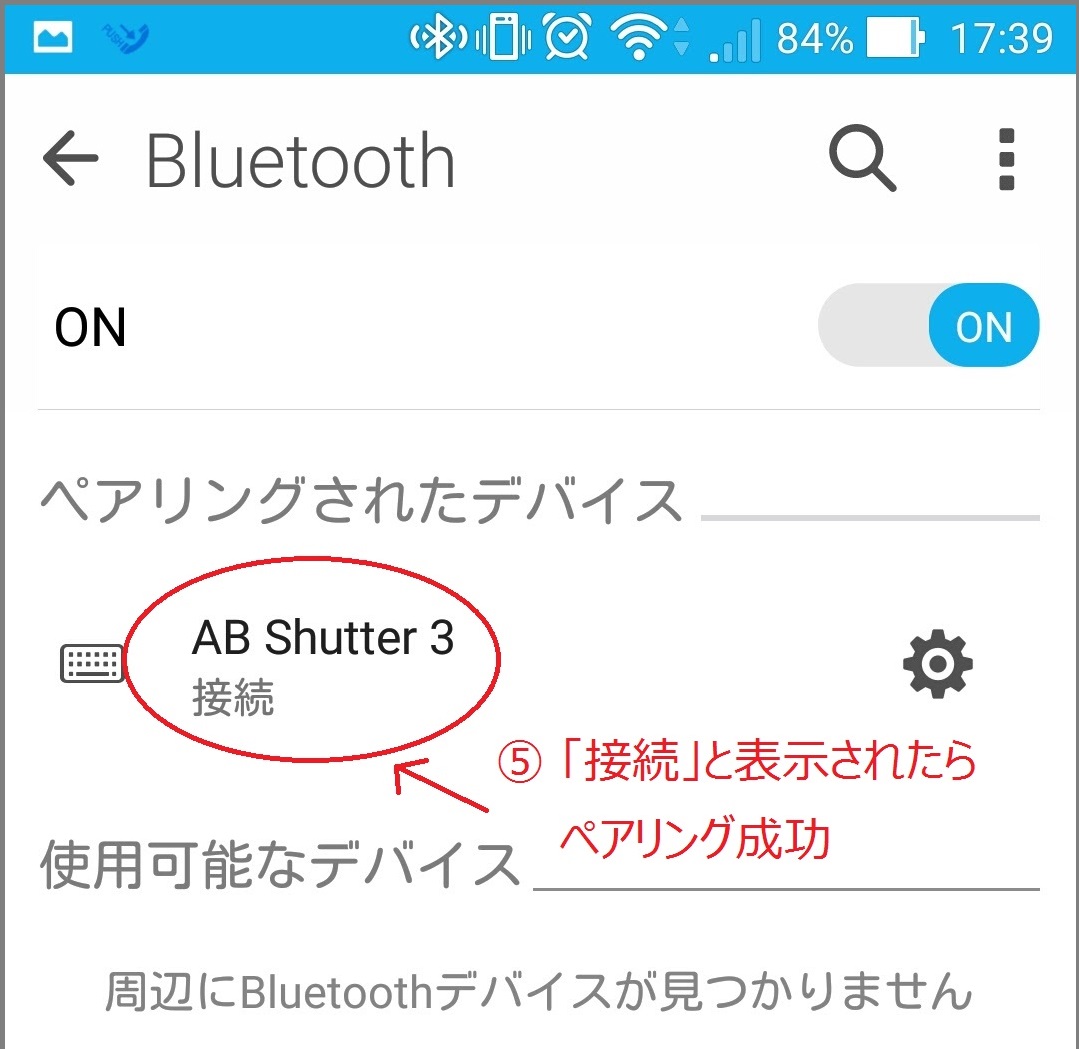
遠隔操作可能な距離

遠隔操作可能な距離は公式には約10メートルですが、障害物がなく、電波の混信などなければ、20メートルくらいまでいけました。
シャッターボタンはどちらも使えることが多い
Zenfone 2では、シャッターボタンは「iOS」「android」のどちらでもOKでした。
Nexus7では、同様にどちらでもOKでした。
Nexus5では、なぜか「iOS」ボタンしか利用できませんでした。
動画モードで利用できる
端末側のカメラアプリを動画モードに切り替えておけば、録画開始/終了も可能です。
参考動画
基本的な操作法や、遠隔操作可能な距離を検証されています。
おすすめの自撮り棒はこちら。





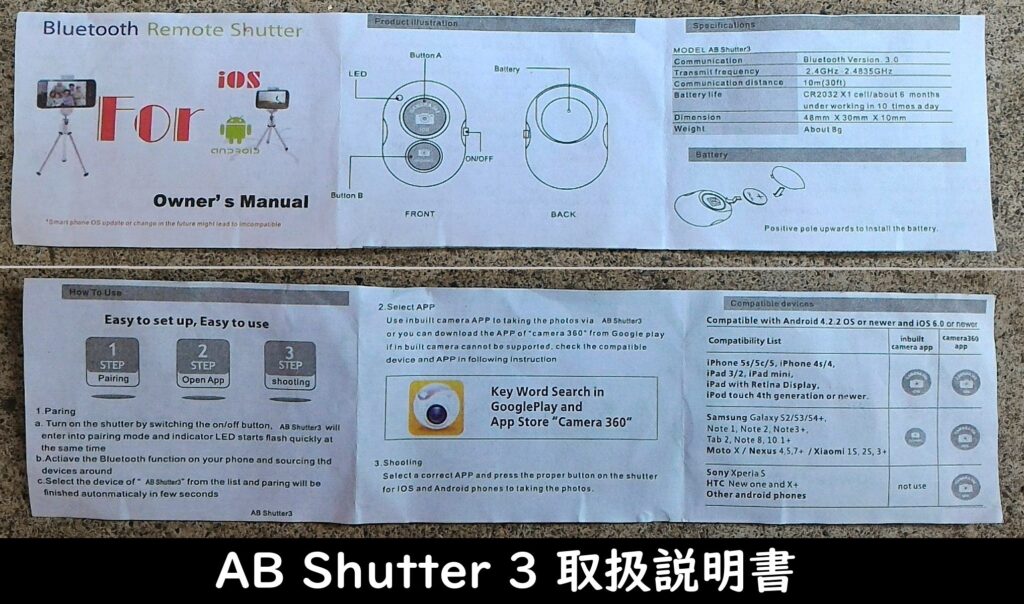
コメント